Kā iespējot (vai atspējot) un izmantot skārienjutības režīmu programmā Word

Microsoft Word interfeiss pēc noklusējuma ir optimizēts pelēm. Tomēr tiem, kuriem ir skārienjutīgi ekrāni, var būt sarežģīti izvēlēties komandas, izmantojot kompaktāku peles režīmu. Pieskaršanās režīma iespējošana palielina lentes, pogas un izvēlnes komandu izmērus, lai ar pirkstu varētu tos labāk pieskarties.
Touch režīma iespējošana
Pieskaršanās režīma iespējošanai ir nepieciešami tikai daži soļi. Vispirms noklikšķiniet uz mazās bultiņas labās piekļuves joslas labajā pusē.

Tas atver izvēlni, kurā var pievienot un noņemt komandas uz ātrās piekļuves joslu. Tajā ir arī opcija “Touch / Mouse Mode”, kas jums ir jāiespējo tagad.

Pēc tam, kad šī opcija ir pievienota ātrās piekļuves rīkjoslai, parādās jauna ikona, ar kuras palīdzību var atvērt izvēlni, kurā var pārvietoties starp peles un skārienu režīmiem.

Iet uz priekšu un atlasiet opciju “Touch”. Uzreiz pamanīsiet, ka lente un ātrās piekļuves josla ne tikai palielinās, bet arī starp katru komandu ir vairāk vietas.
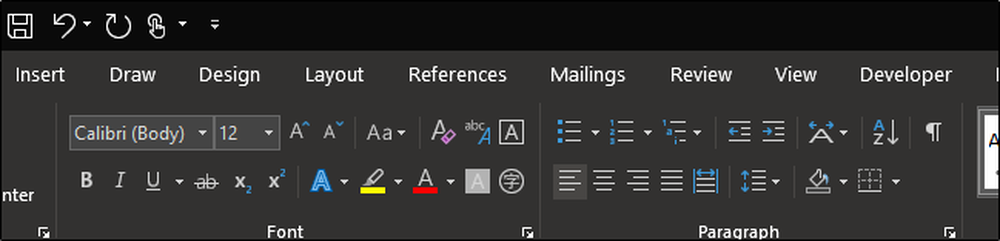 Peles režīms
Peles režīms 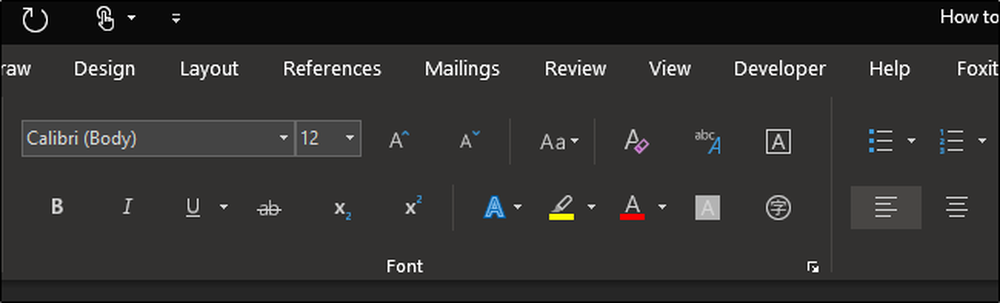 Pieskaršanās režīms
Pieskaršanās režīms Tagad vajadzētu būt nedaudz vieglāk pieskarties komandām ar pirkstiem. Lai pārslēgtos atpakaļ uz peles režīmu, vienkārši piespiediet to pašu izvēlni no ātrās piekļuves joslas un šoreiz izvēlieties „Pele”.
Touch Mode lietošana
Ir vairāki ieguvumi, izmantojot Touch režīmu, izņemot plašāku lenti. Viena būtiska priekšrocība ir panākt, lai ar pirkstu vai irbuli pilnībā izmantotu opcijas „Draw”. Lai redzētu, kas ir pieejams, pārslēdzieties uz cilni „Zīmēt”, kas automātiski ir pieejams skārienjutīgiem datoriem.

Šeit ir pieejamas vairākas dažādas iespējas, tostarp zīmēšanas rīki, reklāmguvumu opcijas un pat zīmēšanas auduma ievietošana jūsu Word doc.
Varat arī izdarīt lietas, piemēram, izmantojot dabiskus žestus, lai rediģētu tekstu dokumentā. Lai piekļūtu šai opcijai, noklikšķiniet uz “Ink Editor” pogas zīmēšanas cilnē.

Izmantojot tintes redaktoru, varat rediģēt dokumentu ar kādu no šiem žestiem:
- Zīmējiet apli, lai atlasītu tekstu
- Izvelciet līniju caur tekstu, lai to izdzēstu
- Izvēlieties „Pens” grupas atlasītāju un pārvelciet tekstu, lai to iezīmētu
- Zīmējiet līkni, lai pievienotu divus vārdus
- Zīmējiet vertikālu līniju starp vārdiem, lai tos sadalītu
- Ievietojiet tekstu starp vārdiem, zīmējot starp tām starpā simbolu (^)
- Lai izveidotu jaunu līniju, zīmējiet aizmugurējo L formu
Varat arī zīmēt formas, izcelt tekstu un rakstīt vārdus ar pirkstu vai irbuli, izmantojot citas komandas cilnē „Zīmēt”. Spēlējiet apkārt ar pieejamajām „Zīmēšanas” opcijām un skatiet, ko vēl var atrast.




